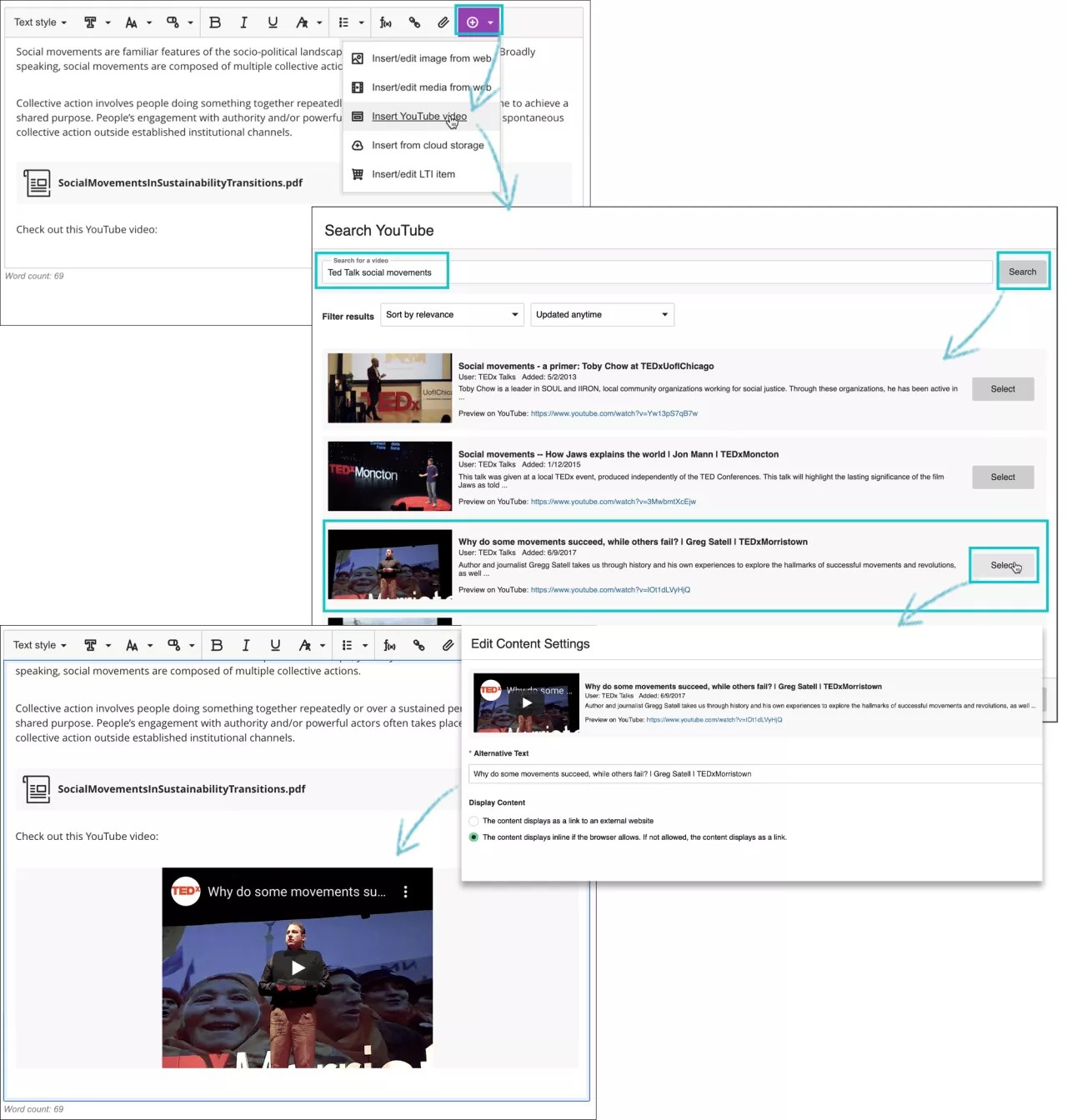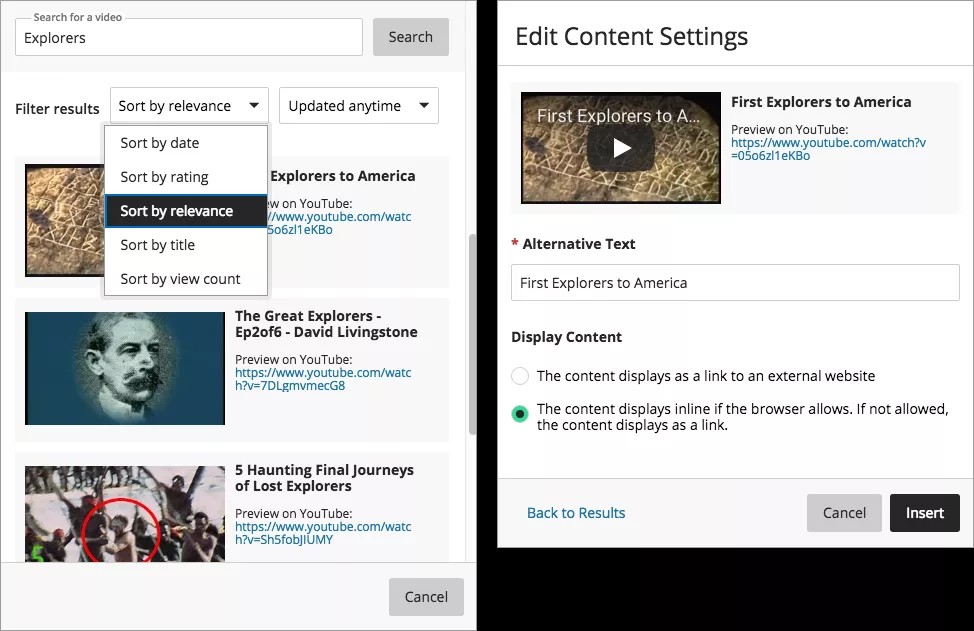Insérer une vidéo YouTube
Utilisez l'option Insérer une vidéo YouTube pour parcourir et ajouter du contenu vidéo directement dans l'éditeur. Vous n'avez pas besoin de quitter votre cours pour rechercher un lien. Vous pouvez inclure la vidéo sous forme de lien ou l'intégrer directement pour qu'elle apparaisse avec les autres contenus que vous avez ajoutés. Les autres utilisateurs pourront regarder la vidéo directement dans la fenêtre, sans avoir à accéder à YouTube.
- Dans l'éditeur, sélectionnez Insérer du contenu > Insérer une vidéo YouTube.
- Saisissez un terme pour rechercher la vidéo souhaitée.
- Utilisez les options de filtre pour explorer la liste des résultats de recherche. YouTube détermine l'ordre des résultats de recherche.
- Sélectionnez une vidéo dans la liste.
- Dans le volet Modifier les paramètres du contenu, vous pouvez ajouter un texte de remplacement décrivant la vidéo. Celui-ci sera utile aux personnes utilisant un lecteur d'écran ou qui ne sont pas en mesure de charger la vidéo.
- Indiquez si vous souhaitez inclure la vidéo sous forme de lien ou si vous préférez qu'elle apparaisse en ligne avec les autres contenus ajoutés. Si un navigateur ne prend pas en charge l'affichage en ligne, la vidéo apparaît sous forme de lien.
- Sélectionnez Insérer.